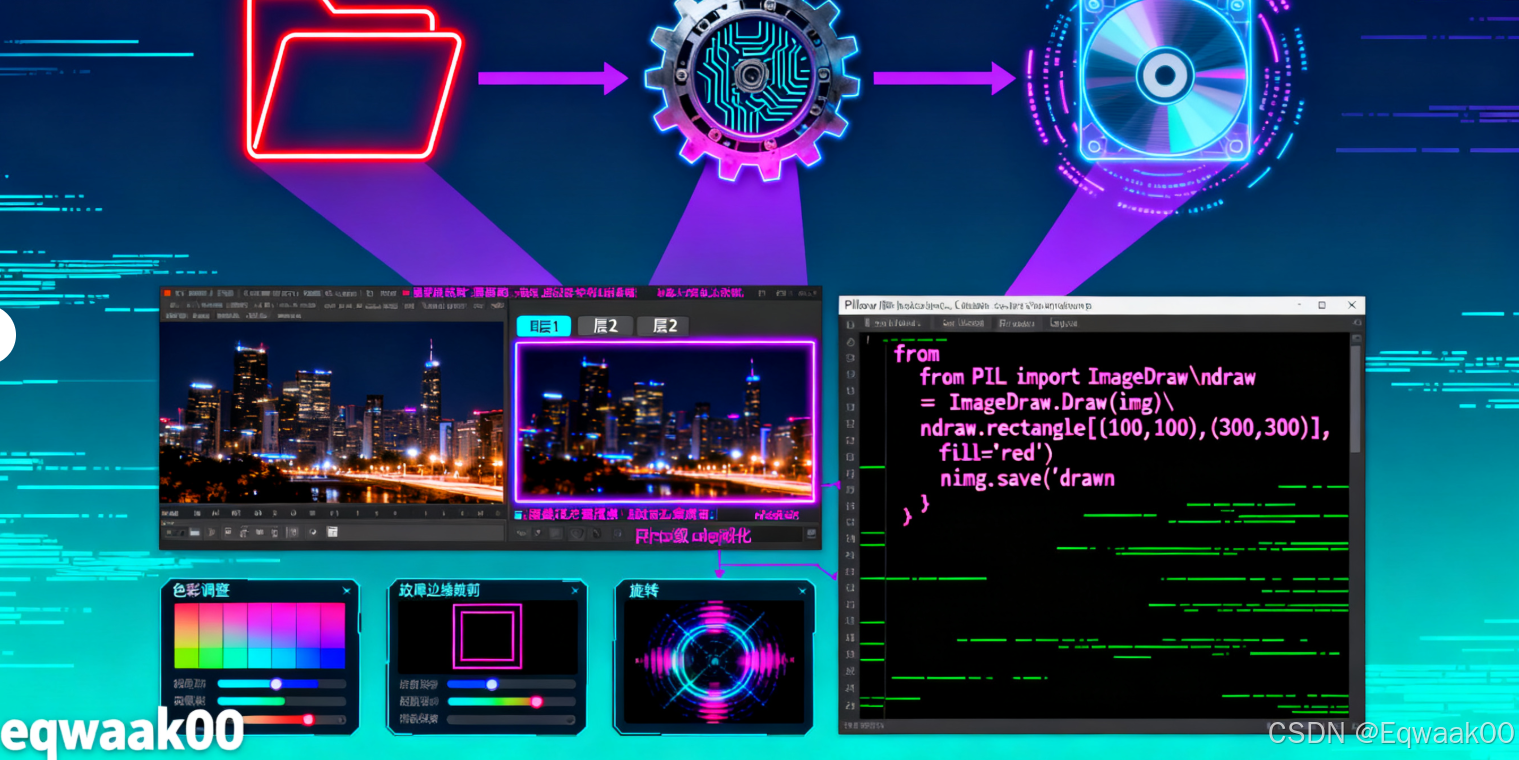Python Pillow库详解:图像处理的瑞士军刀
一、Pillow库简介
Pillow是Python中最流行的图像处理库,继承自经典的PIL(Python Imaging Library),支持30+种图像格式(如JPEG、PNG、GIF)的读写与操作。其核心特性包括:
- 跨平台兼容:支持Windows、macOS、Linux系统。
- 高性能处理:底层基于C语言优化,处理1000张5MP图片仅需23秒。
- 生态集成:与NumPy、TensorFlow等库无缝协作,可直接转换图像为数组。
- 功能全覆盖:从基础裁剪调整到高级滤镜、颜色空间转换、OCR支持,满足90%的图像处理需求。
二、安装与配置
2.1 安装命令
pip install Pillow 2.2 验证安装
from PIL import Image
print(Image.__version__) # 输出版本号(如10.0.0+) 2.3 依赖项
Pillow依赖libjpeg、zlib等底层库,需通过系统包管理器安装(如Ubuntu的libjpeg-dev)。
三、核心功能与常用函数
3.1 基础操作
3.1.1 打开/保存图像
img = Image.open("input.jpg") # 支持本地文件或URL
img.save("output.webp", quality=85) # 转换格式并优化质量 应用场景:批量转换图片格式(如PNG转JPG)。
3.1.2 调整尺寸
resized = img.resize((800, 600)) # 直接调整(可能失真)
img.thumbnail((300, 300)) # 保持宽高比的缩略图 关键点:thumbnail()方法自动按比例缩放,避免图像拉伸。
3.1.3 裁剪与旋转
cropped = img.crop((100, 100, 500, 400)) # 坐标格式(左,上,右,下)
rotated = img.rotate(45, expand=True) # 旋转并自动扩展画布 应用场景:证件照裁剪、矫正图片方向。
3.2 图像增强
3.2.1 滤镜效果
from PIL import ImageFilter
blurred = img.filter(ImageFilter.GaussianBlur(radius=3)) # 高斯模糊
edges = img.filter(ImageFilter.FIND_EDGES) # 边缘检测 常用滤镜:
BLUR:模糊SHARPEN:锐化CONTOUR:轮廓提取DETAIL:细节增强。
3.2.2 颜色调整
from PIL import ImageEnhance
enhancer = ImageEnhance.Contrast(img)
high_contrast = enhancer.enhance(2.0) # 对比度提升100% 增强类型:
Brightness:亮度Contrast:对比度Color:颜色饱和度Sharpness:锐度。
3.2.3 颜色空间转换
grayscale = img.convert("L") # 转为灰度图
hsv_img = img.convert("HSV") # HSV色彩空间(用于色相调整) 模式说明:
L:灰度(8位)RGB:真彩色(24位)RGBA:带透明通道(32位)P:调色板模式(8位)。
3.3 高级功能
3.3.1 图像合成
background = Image.new("RGB", (1080, 1920), "#FFFFFF") # 创建白色背景
product = Image.open("product.png").resize((800, 800))
background.paste(product, (140, 300), mask=product.split()[3]) # 透明蒙版合成 应用场景:海报合成、添加水印。
3.3.2 文字与绘图
from PIL import ImageDraw, ImageFont
draw = ImageDraw.Draw(img)
font = ImageFont.truetype("arial.ttf", 36)
draw.text((50, 50), "Hello Pillow", fill="red", font=font) # 添加文字 关键点:
- 需指定字体文件(如
arial.ttf),支持TTF/OTF格式。 - 颜色用RGB元组或十六进制字符串表示。
3.3.3 元数据操作
exif = img.getexif() # 获取拍摄时间、GPS等元信息
img.save("new.jpg", exif=exif) # 保留原始元数据 应用场景:照片EXIF信息处理。
四、实际应用场景
4.1 批量图像处理
import os
from PIL import Image def resize_images(directory, output_dir, size=(200, 200)): for filename in os.listdir(directory): if filename.lower().endswith((".jpg", ".png")): img = Image.open(os.path.join(directory, filename)) img = img.resize(size) img.save(os.path.join(output_dir, filename)) resize_images("input/", "output/", (300, 300)) 功能:批量调整图片尺寸并保存。
4.2 动态内容生成
4.2.1 验证码生成
from PIL import Image, ImageDraw, ImageFont, ImageFilter
import random def generate_captcha(width=200, height=50): img = Image.new("RGB", (width, height), color=(255, 255, 255)) draw = ImageDraw.Draw(img) font = ImageFont.truetype("arial.ttf", 36) text = "".join(random.choices("ABCDEFGHJKLMNPQRSTUVWXYZ23456789", k=4)) draw.text((10, 10), text, fill=(random.randint(0,255), random.randint(0,255), random.randint(0,255)), font=font) # 添加干扰线 for _ in range(10): x1 = random.randint(0, width) y1 = random.randint(0, height) x2 = random.randint(0, width) y2 = random.randint(0, height) draw.line((x1, y1, x2, y2), fill=(random.randint(0,255), random.randint(0,255), random.randint(0,255)), width=2) # 模糊处理 img = img.filter(ImageFilter.GaussianBlur(radius=0.5)) return img, text captcha_img, captcha_text = generate_captcha()
captcha_img.save("captcha.png") 功能:生成带干扰线的验证码图片。
4.2.2 电商海报生成
from PIL import Image, ImageDraw, ImageFont def create_poster(background_path, product_path, text, output_path): background = Image.open(background_path).resize((1080, 1920)) product = Image.open(product_path).resize((800, 800)) draw = ImageDraw.Draw(background) font = ImageFont.truetype("arial.ttf", 48) # 粘贴产品图 background.paste(product, (140, 300), mask=product.split()[3]) # 添加文字 draw.text((50, 1200), text, fill=(255, 0, 0), font=font) background.save(output_path) create_poster("bg.jpg", "product.png", "限时优惠!", "poster.png") 功能:合成产品图、文字与背景图25。
4.3 数据可视化与科研
4.3.1 图表导出
import matplotlib.pyplot as plt
from PIL import Image plt.plot([1, 2, 3], [4, 5, 6])
plt.savefig("plot.png", dpi=300) # 高分辨率保存 应用场景:将Matplotlib图表转为高清图片。
4.3.2 医学影像预处理
from PIL import Image
import numpy as np def preprocess_medical_image(path): img = Image.open(path).convert("L") # 转为灰度图 img = img.resize((512, 512)) # 统一尺寸 img = ImageEnhance.Contrast(img).enhance(1.5) # 增强对比度 return img preprocess_medical_image("scan.jpg").save("processed_scan.png") 功能:医学影像标准化处理。
五、注意事项
5.1 性能优化
- 使用
thumbnail()替代resize()避免失真。 - 批量处理时关闭图像预览(
img.close())释放内存。
5.2 版本兼容性
- Pillow ≥9.0.0移除了部分旧API(如
PIL.Image.ANTIALIAS)。
5.3 格式限制
- GIF动图需用
ImageSequence逐帧处理。 - WebP格式保存需指定质量参数(默认可能不兼容)。
六、扩展方向
6.1 自动化特征工程
结合FeatureTools库实现端到端特征生成。
6.2 实时算法部署
通过Apache Flink+Pandas实现低延迟模型更新。
6.3 可解释性增强
利用Pandas可视化功能展示算法决策逻辑。
总结
Pillow库凭借其简洁的API和强大的功能,成为Python图像处理的基石。从基础操作到高级应用,Pillow都能提供高效解决方案。掌握其核心功能,结合算法与实际场景,可显著提升图像处理效率。